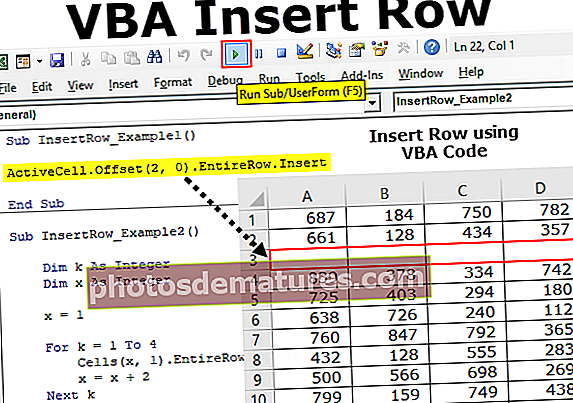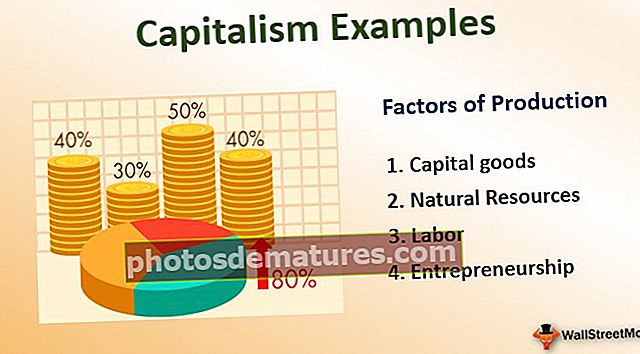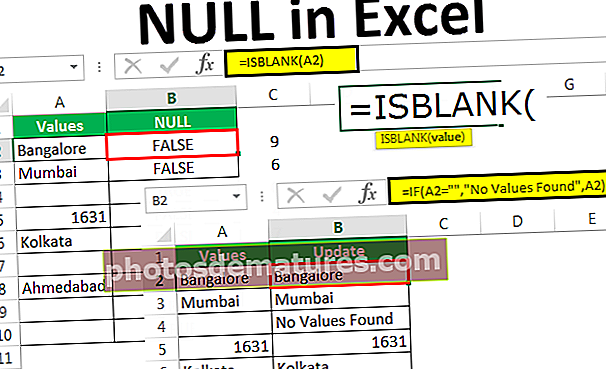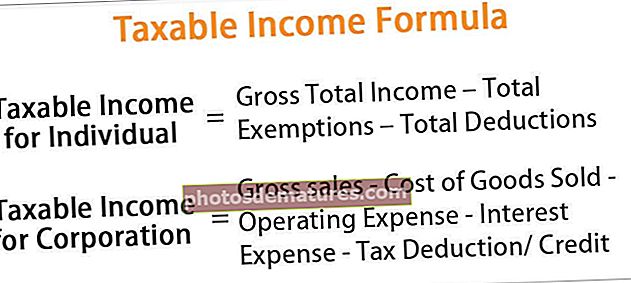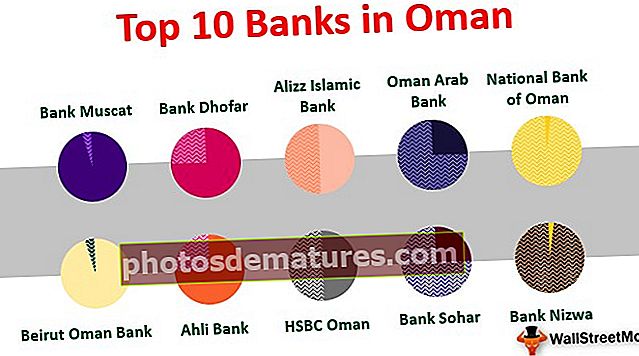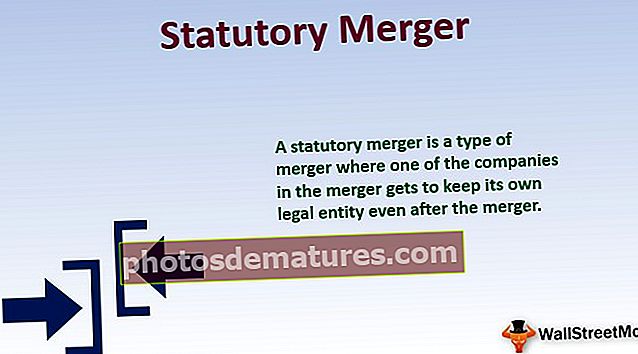VBA Enum | VBA கணக்கீடுகளைப் பயன்படுத்த படிப்படியான எடுத்துக்காட்டுகள்
ENUM என்பது கணக்கீடுகளுக்கான ஒரு குறுகிய வடிவமாகும், கிட்டத்தட்ட ஒவ்வொரு நிரலாக்க மொழியிலும் நாம் கணக்கீடுகளைக் கொண்டுள்ளோம், சில முன் வரையறுக்கப்பட்டவை மற்றும் சில பயனர் வரையறுக்கப்பட்ட கணக்கீடுகள், VBA Vbnewline இல் உள்ளதைப் போல ஒரு கணக்கீடு மற்றும் ENUM அறிக்கையைப் பயன்படுத்தி நம் சொந்த கணக்கீடுகளை செய்யலாம்.
VBA கணக்கீடுகள் (Enum)
நாங்கள் வழக்கமாக மாறிகள் அறிவித்து தரவு வகைகளை அவர்களுக்கு ஒதுக்குகிறோம். நாங்கள் பயன்படுத்தும் பொதுவான தரவு வகைகள் “முழு எண், நீண்ட, ஒற்றை, இரட்டை, மாறுபாடு மற்றும் சரம்”. ஆனால் எங்களிடம் இன்னும் ஒரு தரவு வகை உள்ளது, அதாவது VBA “Enum”. இது என்ன என்று நீங்கள் யோசித்துக்கொண்டிருக்க வேண்டும், ஒரு விசித்திரமான விஷயமாகத் தெரிகிறது, ஆனால் உங்கள் எல்லா சந்தேகங்களையும் நீக்குவதற்கு இந்த கட்டுரையை “VBA கணக்கீடுகள்” இல் நாங்கள் வழங்குகிறோம்
VBA Enum என்றால் என்ன?
“எனம்” என்றால் கணக்கீடுகள். Enum என்பது எங்கள் சரம் அல்லது முழு எண் அல்லது வேறு எந்த தரவு வகையைப் போலவே ஒரு வகை மாறி, ஆனால் இங்கே நாம் எக்செல் VBA Enum அறிக்கையைப் பயன்படுத்தி பட்டியல் உறுப்பை உருவாக்குகிறோம். கணக்கீடு என்றால் “பல விஷயங்களை ஒவ்வொன்றாகக் குறிப்பிடும் செயல்”.
எக்செல் விபிஏ எனம் என்பது மாறிலிகளின் கணக்கீட்டைக் கொண்ட ஒரு வகை. கணக்கீடுகள் உருப்படிகளின் பட்டியலை உருவாக்கி அவற்றை ஒரு குழுவில் உருவாக்குகின்றன. எடுத்துக்காட்டாக மொபைல்களின் வகை: “ரெட்மி, சாம்சங், ஆப்பிள், விவோ, ஒப்போ”.
கணக்கீடுகளைப் பயன்படுத்தி நாம் அனைத்தையும் ஒரே மதிப்பின் கீழ் தொகுக்கலாம். Enum ஐ VBA இல் மாறிகளாகப் பயன்படுத்தலாம் மற்றும் இது நீண்ட கால தரவு வகை.
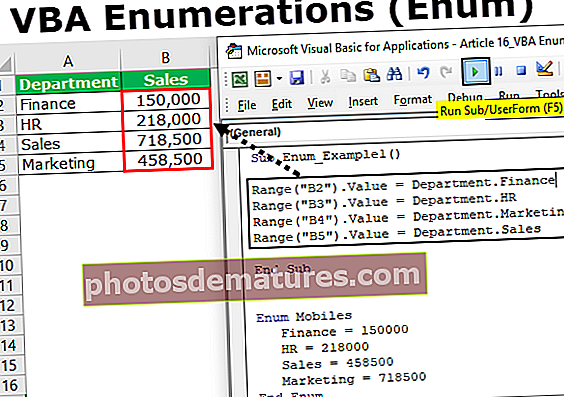
VBA Enum இன் சூத்திரம்
நீங்கள் எதையும் புரிந்து கொள்ளவில்லை என்றால் கவலைப்பட வேண்டாம், மெதுவாக அதைத் தொங்கவிடுவீர்கள். இப்போது VBA Enum இன் சூத்திரத்தைப் பாருங்கள்.
Enum GroupName Member1 = [நீண்ட] உறுப்பினர் 2 = [நீண்ட] உறுப்பினர் 3 = [நீண்ட] உறுப்பினர் 4 = [நீண்ட] உறுப்பினர் 5 = [நீண்ட] முடிவு Enum
நான் ஆரம்பத்தில் சொன்னது போல Enum ஐ ஒரு மாறியாகப் பயன்படுத்தலாம், அது லாங்கின் எண் மாறி தரவு வகை.
VBA Enum இன் எடுத்துக்காட்டுகள்
நான் Enum எடுத்துக்காட்டுகளைத் தொடங்குவதற்கு முன் VBA இல் “நிலையான” உதாரணத்தைக் காண்பிக்கிறேன். கான்ஸ்டன்ட் என்பது VBA இல் மாறியை அறிவிக்கப் பயன்படும் சொல்.
கீழே உள்ள குறியீடுகளைப் பாருங்கள்.
குறியீடு:
விருப்பம் வெளிப்படையான கான்ஸ்ட் சாம்சங் = 15000 கான்ஸ்ட் விவோ = 18000 கான்ஸ்ட் ரெட்மி = 8500 கான்ஸ்ட் ஒப்போ = 18500 சப் எனம்_எக்சாம்பிள் 1 () எண்ட் சப்

கான்ஸ்ட் வார்த்தையைப் பயன்படுத்தி தொகுதியின் மேற்புறத்தில் மாறிகள் அறிவித்துள்ளேன்.
கான்ஸ்ட் சாம்சங் = 15000
கான்ஸ்ட் விவோ = 18000
கான்ஸ்ட் ரெட்மி = 8500
கான்ஸ்ட் ஒப்போ = 18500
இந்த மாறிகள் அனைத்தும் மொபைலின் குழு உறுப்பினர் என்பதை இப்போது நான் அறிவேன். நான் இந்த மாறிகளைப் பயன்படுத்த விரும்பினால், தொகுதியில் “விவோ” என்று சொல்லலாம்.
குறியீடு:
துணை Enum_Example1 () V முடிவு துணை

நான் “வி” என்ற கதாபாத்திரத்தைத் தொடங்கும்போது, விபிஏவின் பல விஷயங்கள் அவற்றுடன் கலந்திருப்பதைக் காணலாம் “வி” என்ற எழுத்துடன் தொடங்கும் விஷயங்கள்.
இங்குதான் VBA “Enumerations” இன் படம் படத்தில் வருகிறது.
சிறந்த புரிதலுக்கு, கலத்தின் பின்னணி நிறத்தை மாற்ற முயற்சிப்போம்.
குறியீடு:
துணை Enum_Example1 () AcriveCell.Intior.Color = RGB End Sub

மேலே உள்ள குறியீட்டில் நீங்கள் காணக்கூடியது போல் VBA இல் கிடைக்கும் அனைத்து RGB வண்ணங்களையும் நாம் காணலாம். இவை அனைத்தும் அதனுடன் அற்புதமான பெயர்களைக் கொண்ட மாறிலிகள்.
உண்மையில், இந்த RGB வண்ணங்கள் அனைத்தும் குடும்ப கணக்கீட்டின் ஒரு பகுதியாகும் “xlRGBColor”.
குறியீடு:
துணை Enum_Example1 () AcriveCell.Intior.Color = xlrg End Sub

இந்த VBA கணக்கீடுகளை உண்மையில் பயன்படுத்துவதன் மூலம், இந்த கணக்கீட்டின் அனைத்து குழு உறுப்பினர்களையும் என்னால் அணுக முடியும்.
குறியீடு:
துணை Enum_Example1 () AcriveCell.Intior.Color = XlRgbColor. முடிவு துணை

மேலே உள்ள படத்தில் நாம் காணக்கூடியது போல் வண்ண கலவைகளை மட்டுமே பார்க்கிறோம். “VBA Enum” இன் எளிய கண்ணோட்டம் இதுதான்.
சரி, இப்போது மொபைல் குழு உறுப்பினர்களின் அசல் எடுத்துக்காட்டுக்கு செல்வோம். RGB வண்ணத்தின் குழு உறுப்பினர்களை நாம் எவ்வாறு பார்த்தோம் என்பது போலவே, VBA Enum அறிக்கையைப் பயன்படுத்தி மாறிகள் அறிவிக்க முடியும்.
குறியீடு:
Enum Mobiles சாம்சங் = 15000 VIVO = 18000 Redmi = 8500 Oppo = 18500 End Enum Sub Enum_Example1 () End Sub

இப்போது “மொபைல்” குழுவின் கீழ் உள்ள அனைத்து மொபைல் பிராண்டுகளையும் “எனம்” அறிக்கைகளைப் பயன்படுத்தி அறிவித்துள்ளேன்.
“மொபைல்கள்” என்ற குழு பெயரைப் பயன்படுத்துவதன் மூலம் இப்போது இந்த பிராண்டுகள் அனைத்தையும் தொகுதியில் அணுக முடியும்.
குறியீடு:
Enum Mobiles Samsung = 15000 VIVO = 18000 Redmi = 8500 Oppo = 18500 End Enum Sub Enum_Example1 () Mob End Sub

குழுவைத் தேர்ந்தெடுத்து குழுவின் அனைத்து உறுப்பினர்களையும் காண ஒரு புள்ளியை வைக்கவும்.

“மொபைல்கள்” குழுவின் குழு உறுப்பினர்களை மட்டுமே நாம் பார்க்க முடியும். ஒரே கூரையின் கீழ் உள்ள பொருட்களின் பட்டியலை தொகுக்க VBA கணக்கீடுகளைப் பயன்படுத்தலாம்.
தரவைச் சேமிக்க VBA கணக்கீட்டு மாறிகள் பயன்படுத்துதல்
அறிவிக்கப்பட்ட எனம் மாறிகளைப் பயன்படுத்துவதற்கான எளிய உதாரணத்தைப் பார்ப்போம். Enum குழு பெயரை “துறை” என்று அறிவித்து, குழுவின் உறுப்பினராக துறையின் பெயர்களைச் சேர்க்கவும்.
குறியீடு:
Enum Mobiles Finance = 150000 HR = 218000 Sales = 458500 Marketing = 718500 End Enum Sub Enum_Example1 () End Sub

ஒவ்வொரு துறை சம்பள எண்களையும் அவர்களுக்கு முன்னால் அறிவித்துள்ளேன்.
இப்போது இந்த எண்களின் மதிப்புகளை எக்செல் தாளில் சேமிப்போம். குறியீட்டைப் பயன்படுத்துவதற்கு முன் கீழே உள்ள அட்டவணையை உருவாக்கவும்.

இப்போது காட்சி அடிப்படை எடிட்டருக்குச் சென்று B2 கலத்தைப் பயன்படுத்துவதன் மூலம் பார்க்கவும் சரகம் பொருள்.
குறியீடு:
துணை Enum_Example1 () வரம்பு ("B2"). மதிப்பு = முடிவு துணை 
ஏ 2 கலத்தில் எங்களிடம் நிதித் துறை உள்ளது, எனவே பி 2 கலத்தில், இந்தத் துறையின் சம்பளத்தை சேமிப்போம். எனவே முதலில் குழு பெயரை அணுகவும் “துறை”.
குறியீடு:
துணை Enum_Example1 () வரம்பு ("B2"). மதிப்பு = Dep End Sub 
இப்போது இந்த குழுவில், அறிவிக்கப்பட்டதை மட்டுமே நாம் காணலாம் துறை பெயர்கள்.
குறியீடு:
துணை Enum_Example1 () வரம்பு ("B2"). மதிப்பு = துறை. முடிவு துணை 
துறை பெயரைத் தேர்ந்தெடுக்கவும் “நிதி”.
குறியீடு:
துணை Enum_Example1 () வரம்பு ("B2"). மதிப்பு = துறை. நிதி முடிவு துணை 
இதேபோல், மற்ற அனைத்து கலங்களுக்கும் அந்தந்த துறை பெயர்களைத் தேர்ந்தெடுக்கவும்.
குறியீடு:
துணை Enum_Example1 () வரம்பு ("B2"). மதிப்பு = துறை. நிதி வரம்பு ("B3"). மதிப்பு = துறை. HR வரம்பு ("B4"). மதிப்பு = துறை. சந்தைப்படுத்தல் வரம்பு ("B5") .சேல்ஸ் எண்ட் சப் 
இந்த விபிஏ குறியீட்டை இயக்கவும் இந்த துறைகளுக்கு ஒதுக்கப்பட்ட சம்பள தொகையை நாங்கள் பெறுவோம்.

VBA Enum ஐ நாம் எவ்வாறு பயன்படுத்தலாம்.
இந்த VBA Enum Excel ஐ இங்கே பதிவிறக்கம் செய்யலாம். VBA Enum Excel வார்ப்புரு